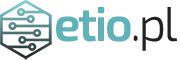Rozrywka
Jak wykonać zrzut ekranu na laptopie?
Przez
Obecnie większość ludzi korzysta z laptopa do pracy lub rozrywki ze względu na jego elastyczność, mobilność i wiele innych korzyści. Dla wielu użytkowników robienie zrzutów ekranu jest czynnością wykonywaną co jakiś czas. Ponieważ może być konieczne udostępnianie danych Excel, raportu roboczego lub wykresu magazynowego innym osobom. Bez względu na rodzaj informacji, które chcesz udostępnić na ekranie, posiadanie odpowiedniego narzędzia do chwytania zdjęć z laptopa jest ważne, aby zaoszczędzić dużo czasu. Jak więc robić zrzuty ekranu na laptopie? W tym artykule pokażę wam różne sposoby ich tworzenia na laptopie z systemem Windows lub Mac OS.
Darmowe sposoby robienia zrzutów ekranu w systemach Windows/Mac laptopa.
- Najlepsza droga do zrobienia zrzutów ekranu
- Robienie zrzutów ekranowych za pomocą klawiatury
- Domyślny program do wykonywania zrzutów ekranu.
Spis treści
Profesjonalny sposób na Windows i Mac
Jeśli chodzi o profesjonalne narzędzia do zrzutów ekranu, które mogą pracować zarówno na laptopach z systemem Windows, jak i Mac OS, Free Screenshot Software będzie zdecydowanie najlepszym wyborem w porównaniu z innymi. W odróżnieniu od innych narzędzi do zrzutu ekranu, to wspaniale zaprojektowane oprogramowanie nie tylko umożliwia wykonywanie zrzutów ekranu, ale także łatwą edycję i udostępnianie obrazów online. Świetnie jest zrobić zdjęcie tego, co na monitorze laptopa, a może to być jedno okno, cała strona internetowa, film animowany lub po prostu pulpit.
Co więcej, zapewnia on również bezpłatne miejsce w chmurze, umożliwiające przesyłanie zdjęć na tę platformę i udostępnianie ich na Flickr, Twitterze, Facebooku itp. Nie martw się, aby chronić Twoją prywatność, wszystkie obrazy w chmurze są pod ścisłą ochroną. Aby dowiedzieć się, jak używać wersji stacjonarnej do wyświetlania zrzutów ekranu na laptopie, wykonaj poniższe czynności.
- Pobierz i zainstaluj program zrzutu ekranu z powyższego przycisku, a następnie uruchom go.
- Wybierz pożądany tryb zrzutu ekranu i dokonaj innych ustawień w „Opcje”.
- Wyświetlaj na ekranie wszystko, co chcesz przechwycić, a następnie naciśnij ikonę kamery na głównym interfejsie programu lub naciśnij bezpośrednio klawisz skrótu zrzutu ekranu.
- Przeciągnij myszką, aby zrobić zdjęcie na laptopie, a następnie możesz zrobić notatki do zrzutów ekranowych z opcjami edycji.-
- Kliknij przycisk „Zapisz”, aby zapisać zrzut ekranu jako plik obrazu lub załadować go do wolnego miejsca w chmurze w celu natychmiastowego udostępnienia.
Robienie zrzutów ekranu za pomocą klawiatury
-
Łatwa droga systemu Windows – klucz PrtSc
Jeśli uruchomiłeś laptopa z systemem operacyjnym Windows, być może słyszałeś, że jest darmowy sposób na zrobienie zrzutu ekranu na laptopie. Tak, naciśnij klawisz „PrtSc” lub „Printcreen” na klawiaturze, która zwykle znajduje się w prawym górnym rogu klawiatury. Niektóre laptopy wymagają użycia klawisza „Fn”, więc należy nacisnąć jednocześnie klawisze „Fn” i „PrtSc”. Laptop automatycznie zapisze zrzut ekranu w tymczasowym schowku. Następnie możesz nacisnąć skrót klawiaturowy „Ctrl + V” na klawiaturze, aby wkleić zrzut ekranu do użycia.
-
Mac Simple Way – Command + Shift + #3/$4
Jak więc robić zrzuty ekranu na laptopie Mac lub MacBooku? Podobnie jak w przypadku laptopa z systemem Windows, możesz również wykonać cały zrzut ekranu, naciskając skrót klawiszowy „Command + Shift + #3”. Ponadto, jeśli chcesz zrobić częściowe zdjęcie ekranu pulpitu, naciśnij „Command + Shift + $4”, a następnie pojawi się kursor, że można wybrać obszar do zrobienia żądanego obrazu. Zwolnij myszkę, zrzut ekranu zostanie domyślnie zapisany na pulpicie jako plik PGN.
Domyślny program do wykonywania zrzutów ekranu
-
Narzędzie do obcinania dla systemu Windows
Jak wszyscy wiemy, wszystkie laptopy z systemem Windows są zdolne do robienia zrzutów ekranu przy użyciu kombinacji klawiatury. Ponadto, oferują one również darmowy program o nazwie Narzędzie do przycinania, specjalnie zaprojektowany do robienia zdjęć z pulpitu komputera. Wystarczy przejść do „Start” i wyszukać „Narzędzie do przycinania” w laptopach z systemem operacyjnym Windows Vista lub Windows 7. Korzystając z systemu Windows 8, należy wyszukać „przeciągnij” w polu wyszukiwania aplikacji na Ekranie startowym. Po otwarciu narzędzia do przycinania wybierz jeden typ przeciągnięcia z menu „Swobodny przeciąg”, „Prostokątne przeciągnięcie”, „Odcinek Windows” i „Pełnoekranowe przeciągnięcie”, aby wykonać żądane zdjęcie.
-
Domyślna aplikacja na komputer Mac – chwytak
Alternatywnie można również użyć narzędzia Grab (wbudowana usługa Mac OS X) do przechwytywania obrazów pełnego lub częściowego ekranu, a nawet tylko określonego okna na laptopie komputera Mac. Wystarczy kilka kliknięć, aby wykonać i zapisać zrzuty ekranu w dowolnym miejscu na komputerze Mac. Kliknij „Finder”, aby znaleźć folder „Applications” (Aplikacje), a zobaczysz „Grab” w „Utilities” (Narzędzia). Wejdź na pasek menu Chwycić i kliknij na „Zdjęcie”, aby wybrać jeden tryb przechwytywania, a następnie możesz przechwycić dowolną część.
Wniosek:
Dla użytkowników laptopów z systemem Windows, kombinacja klawiszy może przechwycić cały ekran lub całe okno, jeśli chcesz zrobić częściowy zrzut ekranu, można włączyć do korzystania z wbudowanego programu narzędzie do przycinania. Jeśli używasz laptopa Mac, można zrobić zdjęcie ekranu laptopa w różnych rozmiarach, ale może być konieczne znalezienie innego narzędzia do edycji zdjęć, takich jak dodawanie strzałek, linii, kółek, prostokątów, filtrowanie, rozmycie i wiele innych efektów. Dlatego profesjonalne narzędzie, takie jak Free Screenshot Software, które integruje się z ładnymi funkcjami przechwytywania, edycji i udostępniania będzie słusznym wyborem.